Jednostavan i brz vodič za root-anje Androida

Nakon što rootate svoj Android telefon, imate potpuni pristup sustavu i možete pokretati mnoge vrste aplikacija koje zahtijevaju root pristup.
S Pen je olovka koja je izvorno predstavljena sa Samsung Galaxy Note serijom pametnih telefona i tableta. Međutim, budući da je Galaxy Note serija uklonjena, Samsung je vratio S Pen s Galaxy S21. Nakon najave Galaxy S22, Samsung se vratio osnovama, nudeći ugrađenu S Pen olovku, za razliku od one koja je bila dostupna samo kao zasebna kupnja.
S Pen omogućuje korisnicima pisanje, crtanje i navigaciju svojim uređajima s preciznošću i lakoćom. Također ima dodatne značajke kao što su Air Actions, koje korisnicima omogućuju upravljanje svojim uređajem pokretima napravljenim S Pen olovkom.
Nažalost, od izdavanja Galaxy S23 Ultra, veliki broj korisnika smatra da Galaxy S23 Ultra S Pen olovka ne radi. Srećom, postoji nekoliko različitih koraka koje možete poduzeti da vratite stvari u ispravno stanje.
Galaxy S23 Ultra S Pen ne radi: Resetirajte S Pen
Resetiranje S Pen olovke izbrisat će sve pohranjene informacije i postavke i vratiti je na zadano stanje. To može pomoći u rješavanju problema koji mogu biti uzrokovani netočnim postavkama ili oštećenim podacima.
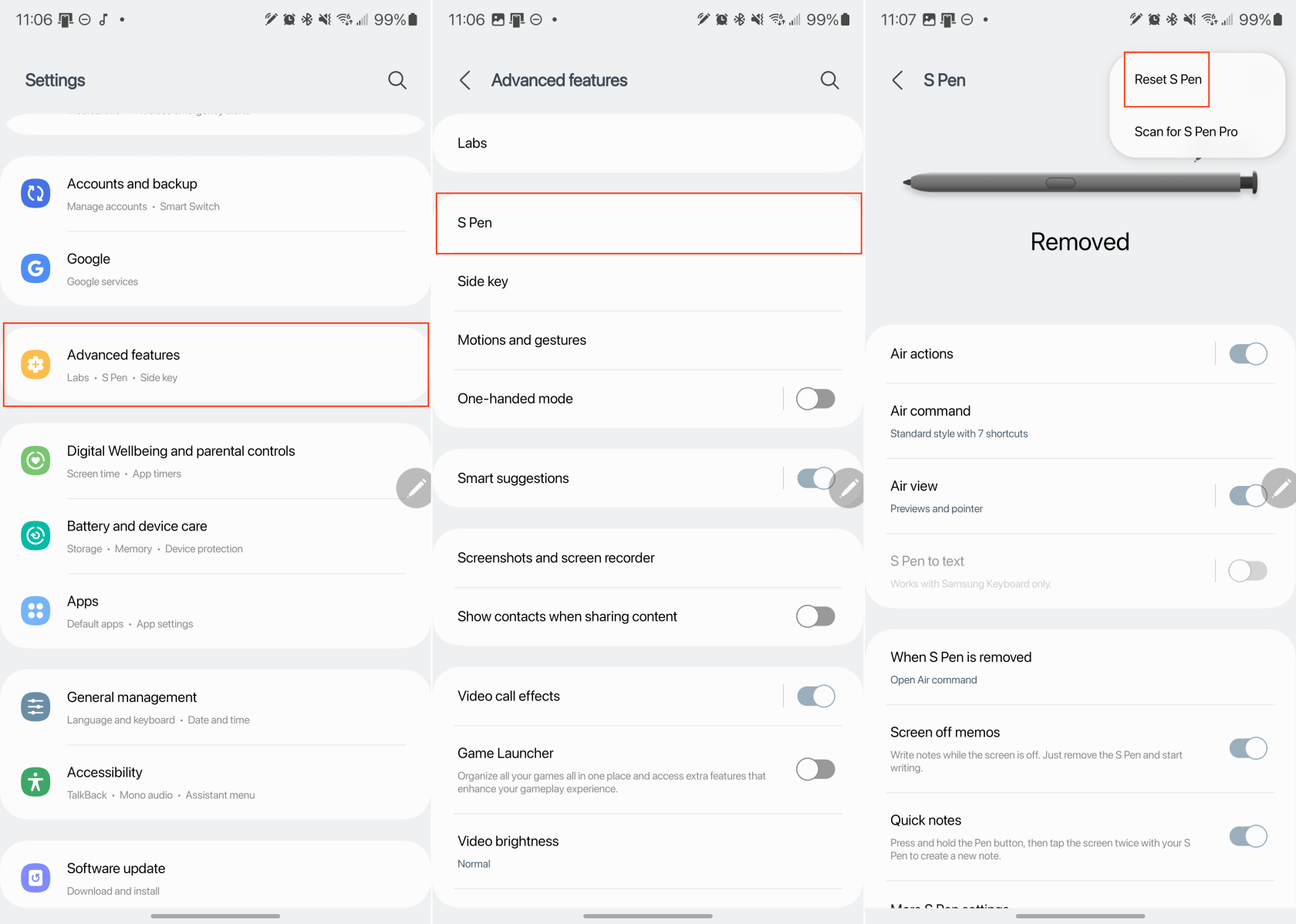
Imajte na umu da će resetiranje S Pen također ukloniti sve prilagođene postavke ili postavke koje ste možda postavili, tako da ćete je morati ponovno konfigurirati nakon resetiranja.
Galaxy S23 Ultra S Pen ne radi: Neka S Pen bude spojen
Jedan potencijalni popravak za one koji smatraju da Galaxy S23 Ultra S Pen ne radi je omogućiti opciju pod nazivom "Keep S Pen Connected". Na taj način osiguravate da će vaša S Pen stalno biti povezana s vašim Galaxy S23 Ultra, čak i ako se ne koristi aktivno.
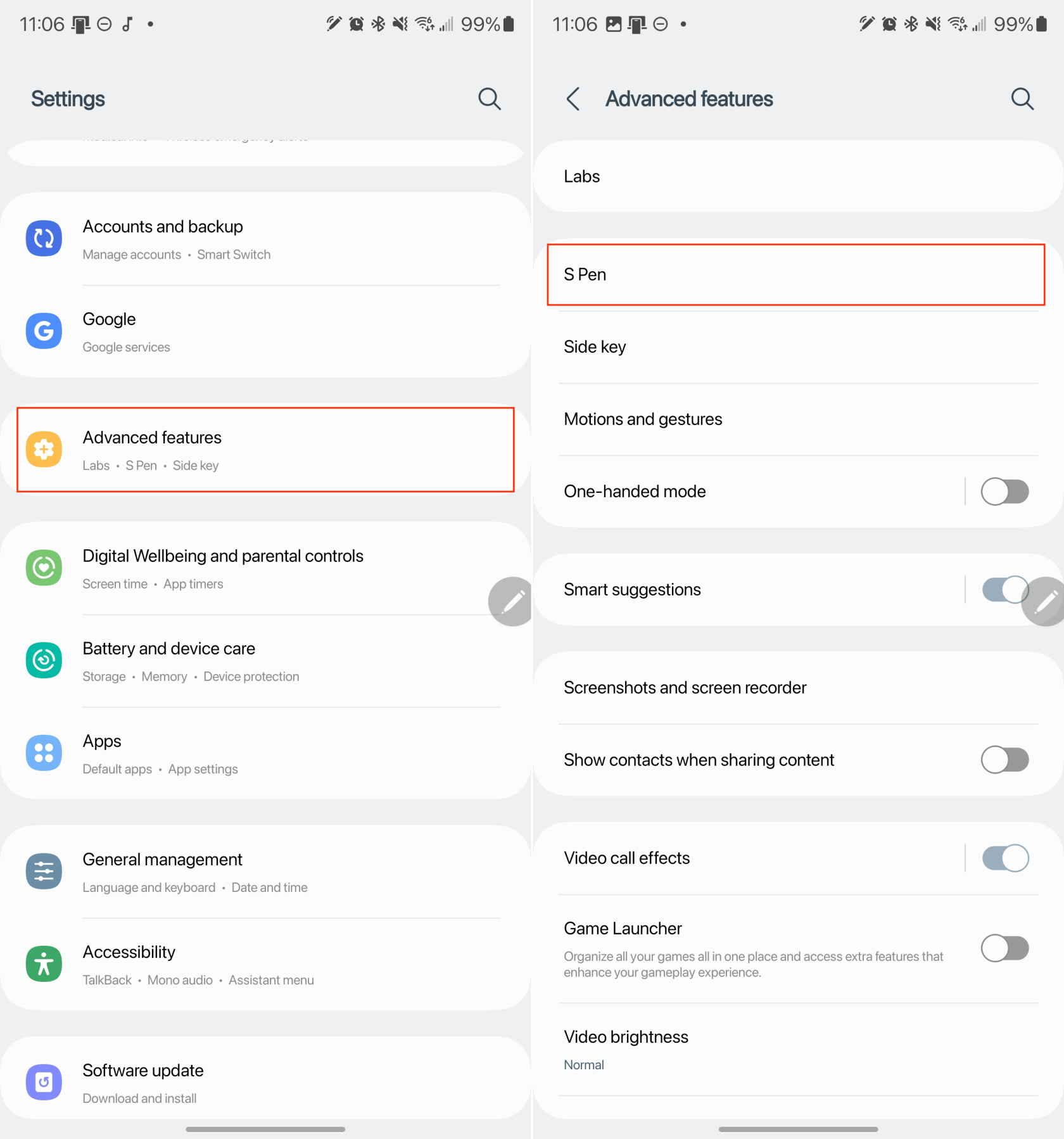
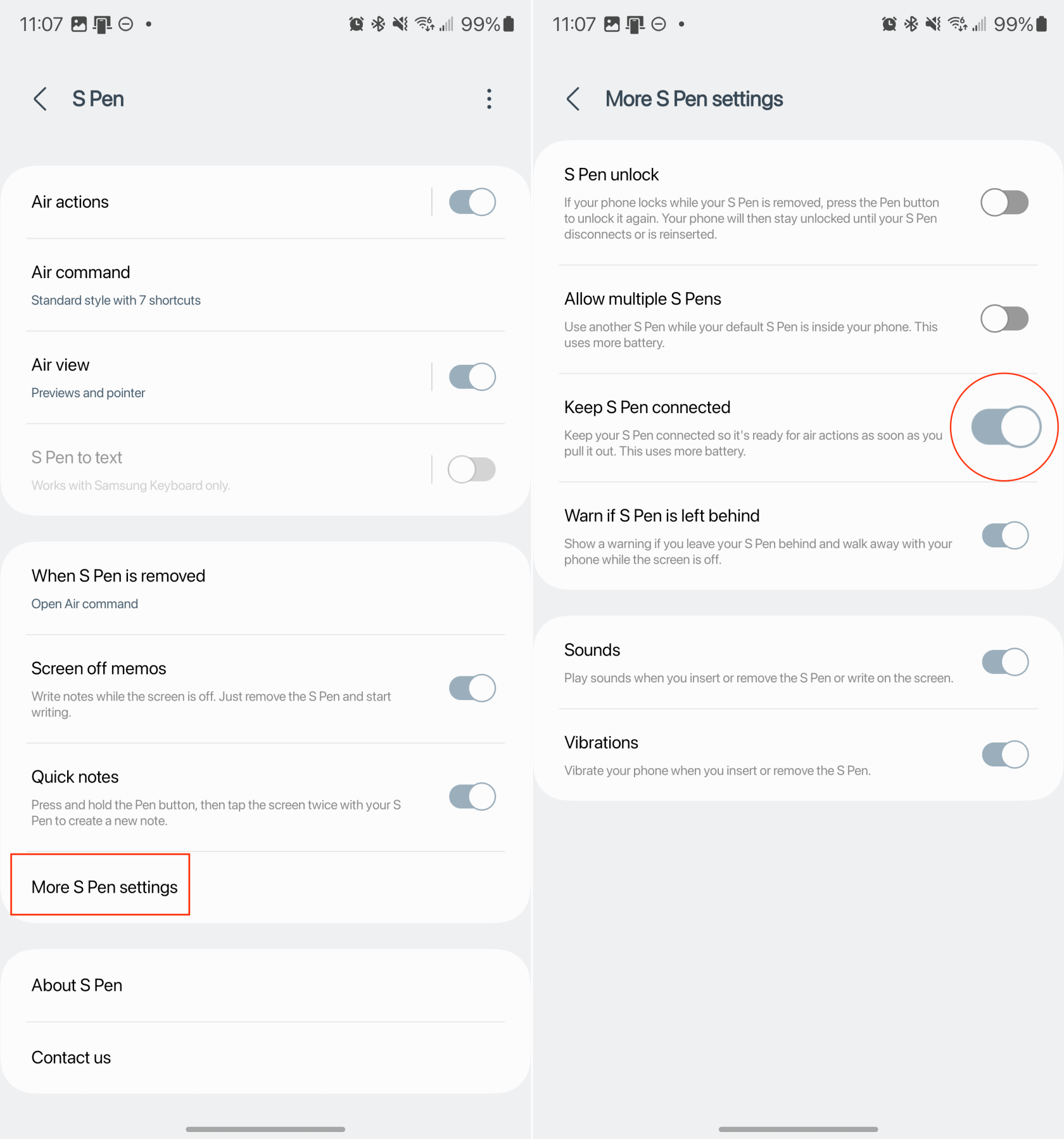
Najveća mana omogućavanja mogućnosti da S Pen ostane povezana je to što će isprazniti bateriju i na vašem telefonu i na S Penu. To se u početku možda ne čini kao veliki problem, ali ako imate tendenciju hvatanja hrpe bilješki, više će nego vjerojatno biti problematično pronaći S Pen bez soka.
Galaxy S23 Ultra S Pen ne radi: Ponovo pokrenite telefon
Jednostavan soft reset mogao bi riješiti sve probleme na koje naiđete, uklanjajući potrebu za resetiranjem Galaxy S23 na tvorničke postavke. Evo kako možete ponovno pokrenuti svoj Galaxy S23 u nadi da će S Pen ponovno početi raditi.
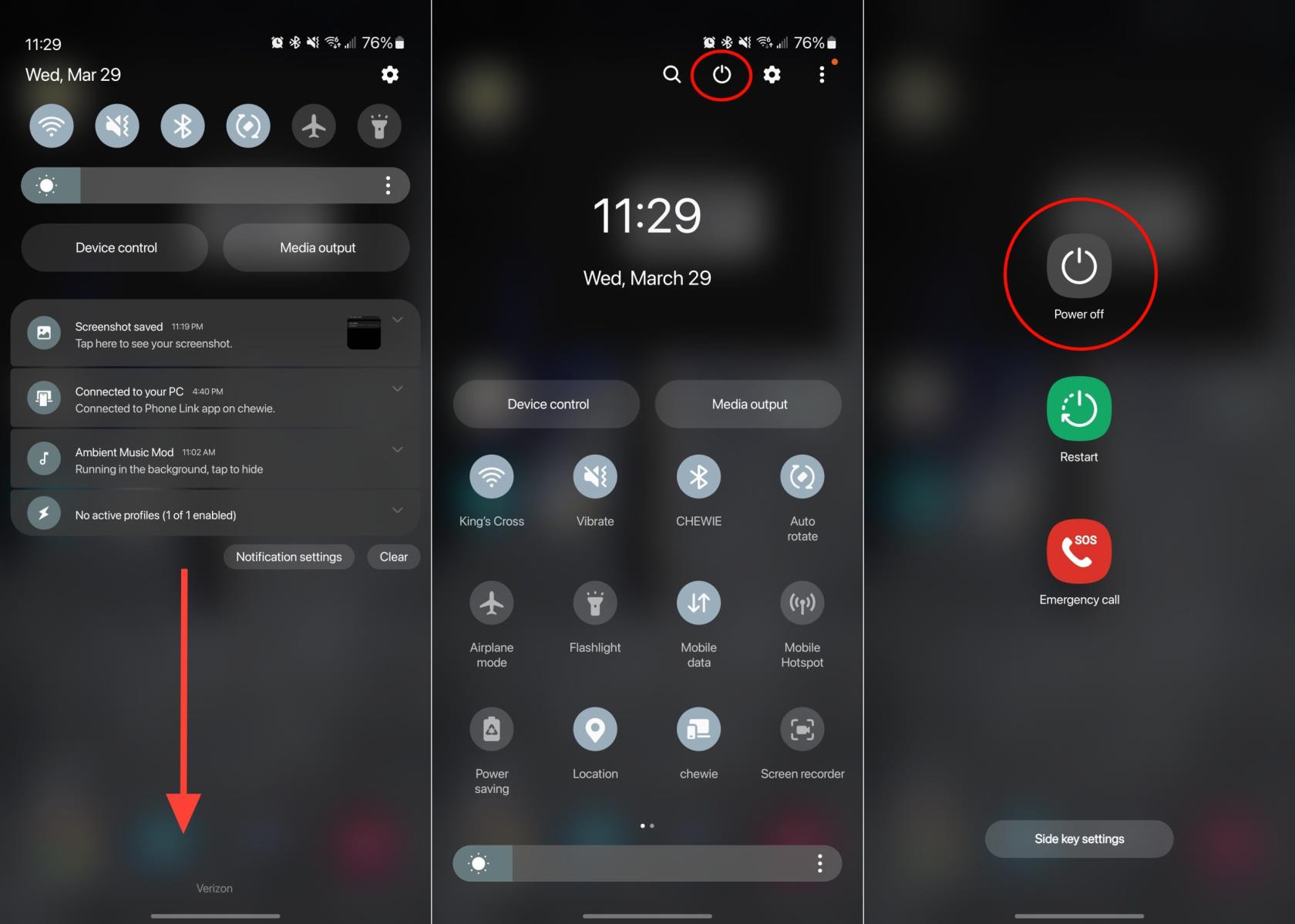
Nakon nekoliko trenutaka, vaš Galaxy S23 Ultra će se ponovno pokrenuti, a vi možete još jednom provjeriti radi li S Pen ispravno. Ako nije, možda ćete htjeti nastaviti s koracima u sljedećem odjeljku.
Galaxy S23 Ultra S Pen ne radi: potražite ažuriranje
Uz toliko različitih značajki upakiranih u Galaxy S23 Ultra, možda niste znali da tvrtka može izdati određena ažuriranja aplikacija. Njima se može pristupiti iz aplikacije Galaxy Store na vašem telefonu, što olakšava instalaciju ažuriranja ako se utvrdi da Galaxy S23 Ultra S Pen ne radi problem.
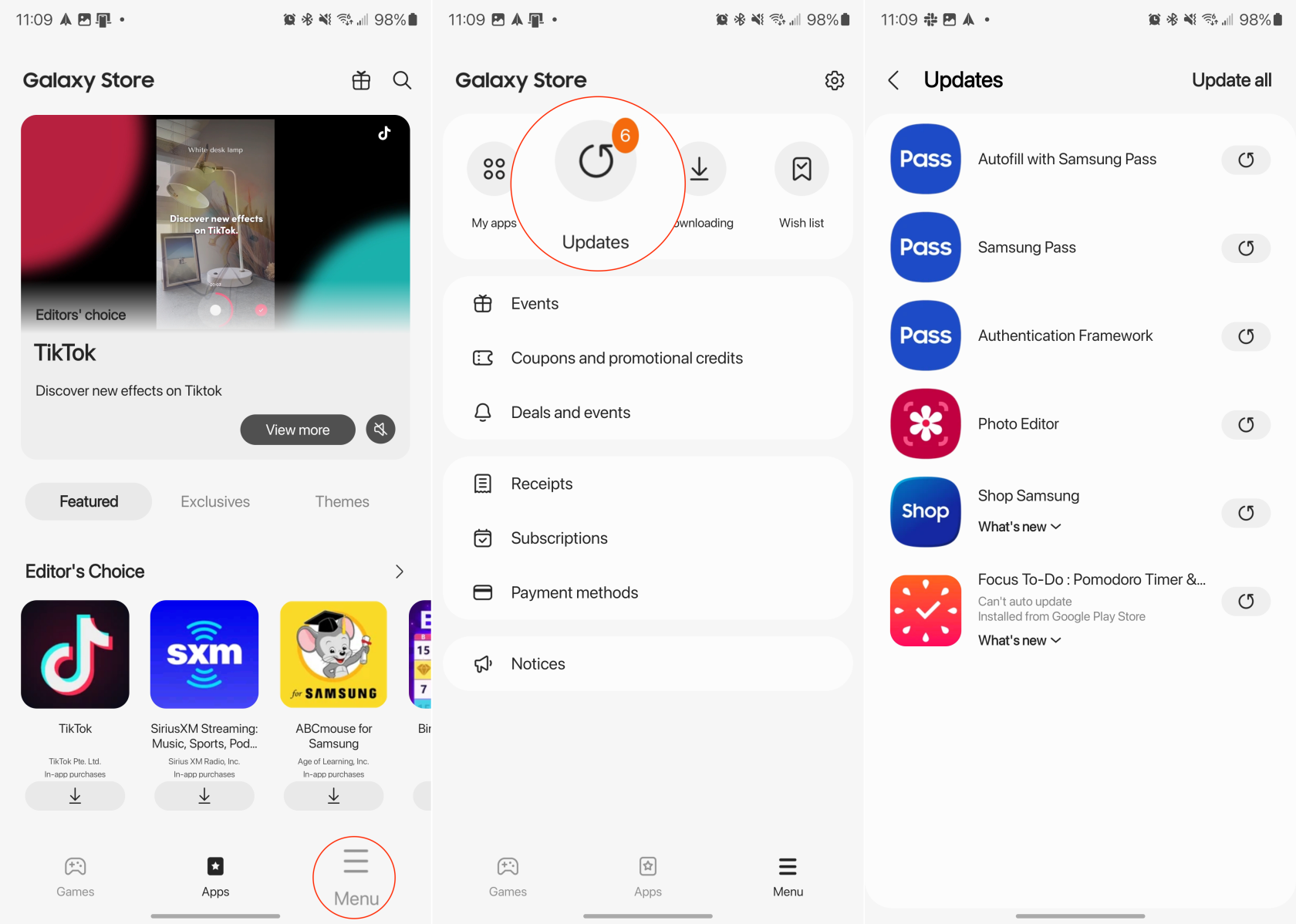
U nekim se slučajevima pokazalo da ažuriranje Samsungovih ugrađenih aplikacija pomaže u rješavanju problema s Galaxy S23 Ultra S Pen olovkom koja ne radi. Međutim, također je važno provjeriti pokreće li vaš Galaxy S23 Ultra najnoviju dostupnu verziju softvera. Evo kako možete provjeriti postoji li ažuriranje:
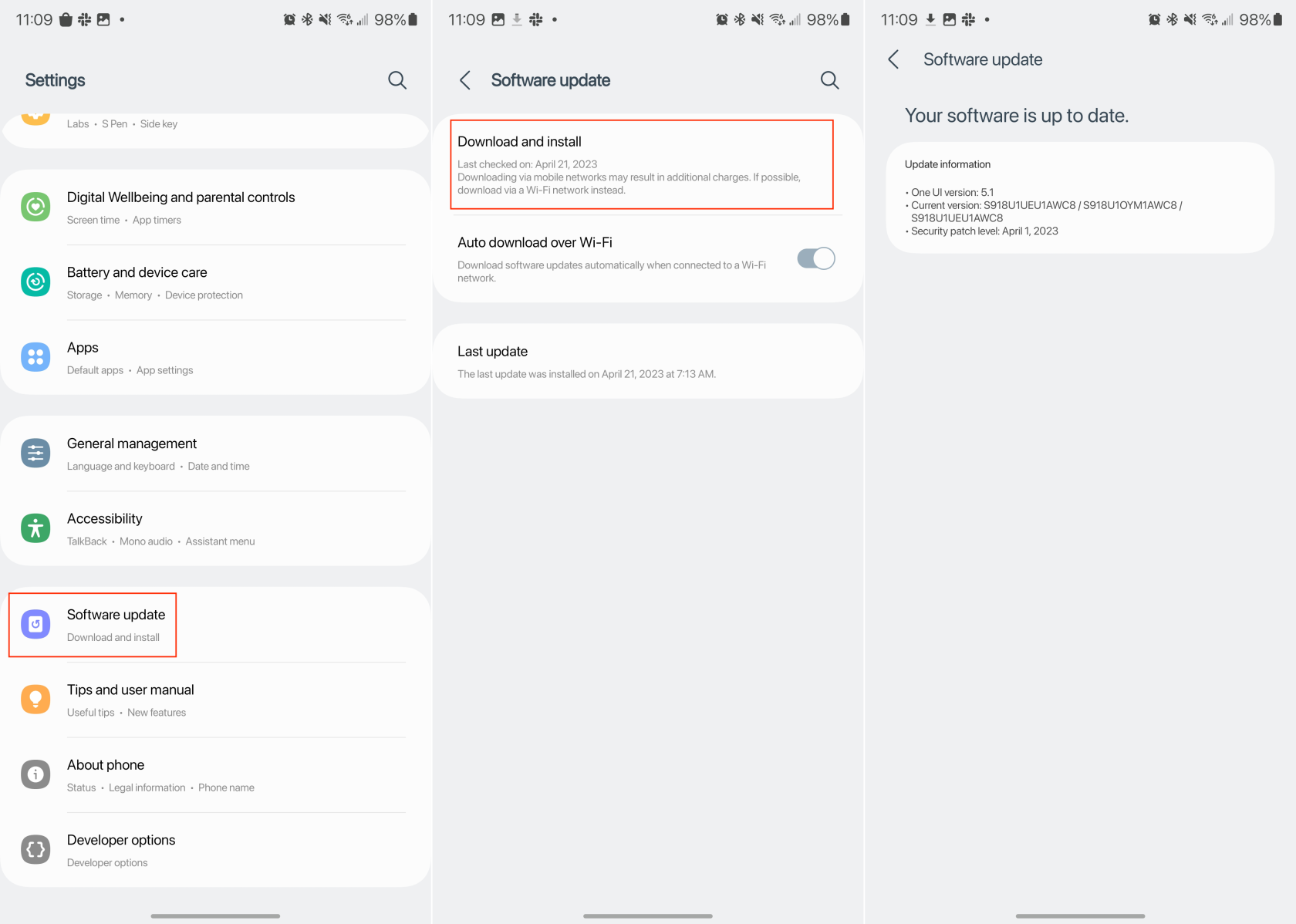
Instaliranje dostupnog ažuriranja ne samo da bi trebalo implementirati sve nove značajke, već su ta ažuriranja obično prepuna ispravaka grešaka. Ovi ispravci grešaka mogu uključivati širok raspon problema, uključujući one koji imaju problema sa S Pen na svom Galaxy S23 Ultra.
Nakon što rootate svoj Android telefon, imate potpuni pristup sustavu i možete pokretati mnoge vrste aplikacija koje zahtijevaju root pristup.
Tipke na vašem Android telefonu ne služe samo za podešavanje glasnoće ili buđenje zaslona. Uz nekoliko jednostavnih podešavanja, mogu postati prečaci za brzo fotografiranje, preskakanje pjesama, pokretanje aplikacija ili čak aktiviranje značajki za hitne slučajeve.
Ako ste ostavili laptop na poslu i imate hitan izvještaj koji trebate poslati šefu, što biste trebali učiniti? Upotrijebiti svoj pametni telefon. Još sofisticiranije, pretvorite svoj telefon u računalo kako biste lakše obavljali više zadataka istovremeno.
Android 16 ima widgete za zaključani zaslon koje vam omogućuju promjenu zaključanog zaslona po želji, što ga čini mnogo korisnijim.
Android način rada Slika u slici pomoći će vam da smanjite videozapis i gledate ga u načinu rada slika u slici, gledajući videozapis u drugom sučelju kako biste mogli raditi i druge stvari.
Uređivanje videa na Androidu postat će jednostavno zahvaljujući najboljim aplikacijama i softveru za uređivanje videa koje navodimo u ovom članku. Pobrinite se da ćete imati prekrasne, čarobne i elegantne fotografije za dijeljenje s prijateljima na Facebooku ili Instagramu.
Android Debug Bridge (ADB) je moćan i svestran alat koji vam omogućuje mnoge stvari poput pronalaženja logova, instaliranja i deinstaliranja aplikacija, prijenosa datoteka, rootanja i flashanja prilagođenih ROM-ova te stvaranja sigurnosnih kopija uređaja.
S aplikacijama s automatskim klikom. Nećete morati puno raditi prilikom igranja igara, korištenja aplikacija ili zadataka dostupnih na uređaju.
Iako ne postoji čarobno rješenje, male promjene u načinu punjenja, korištenja i pohranjivanja uređaja mogu uvelike usporiti trošenje baterije.
Telefon koji mnogi ljudi trenutno vole je OnePlus 13, jer osim vrhunskog hardvera, posjeduje i značajku koja postoji već desetljećima: infracrveni senzor (IR Blaster).







